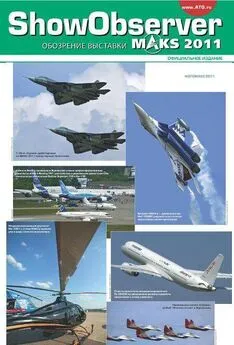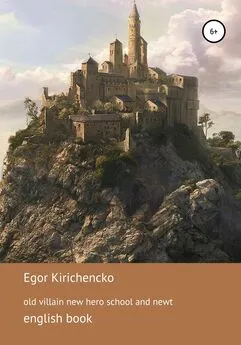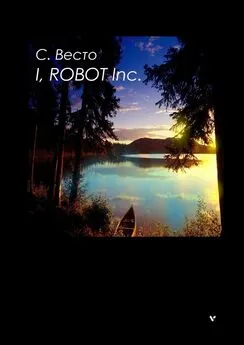Roma Robot - Sync a New Level of Show
- Название:Sync a New Level of Show
- Автор:
- Жанр:
- Издательство:неизвестно
- Год:2022
- ISBN:нет данных
- Рейтинг:
- Избранное:Добавить в избранное
-
Отзывы:
-
Ваша оценка:
Roma Robot - Sync a New Level of Show краткое содержание
Sync a New Level of Show - читать онлайн бесплатно ознакомительный отрывок
Интервал:
Закладка:
Но зачастую, когда мы работаем с синхронизацией, где нам приходится указывать конкретные IP адреса клиентов, которые должны получать наши данные, как, например, в протоколе OSC, автоматическая конфигурация сети – не самый лучший выбор, так как наши устройства не привязываются жестко к IP адресам. У DHCP есть такой параметр, как время аренды IP адреса клиента, по истечению которого DHCP сервер выдает клиенту новый IP адрес, и он может отличаться от старого. Если такое происходит, то наша синхронизация по сети рушится, так как у клиента, которому мы хотим отправить сообщения, теперь новый IP адрес. При статических IP адресах на сетевых картах адрес перманентен, и только пользователь может его изменить. Такая жесткая привязка настроек сетевой карты намного надежнее, что необходимо при настройке синхронизации по сети.
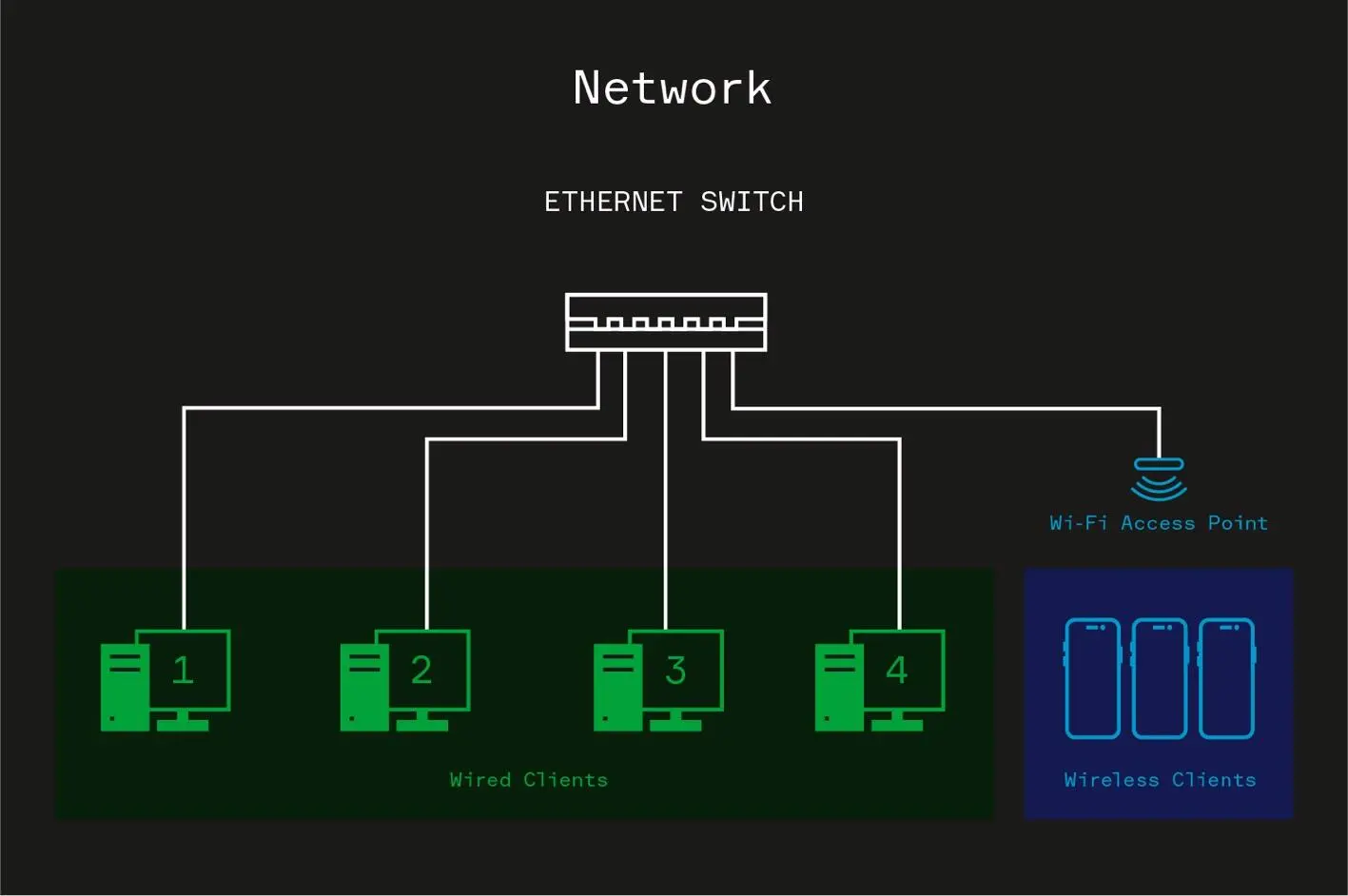
Упомяну также о беспроводной сети Wi-Fi. Часто приходится использовать в синхронизации смартфоны и планшеты, к примеру, для управления сервером синхронизации, которые также должны быть участниками общей сети. В этом случае нам достаточно ввести в нашу сеть беспроводную точку доступа (Wi-Fi Access Point) или Wi-Fi роутер, в котором уже встроена точка доступа. Все настройки Wi-Fi сетевых карт абсолютно идентичны, единственное, что перед тем, как подключиться к беспроводной сети, нам необходимо авторизоваться в ней, введя логин и пароль Wi-Fi, которые заданы в беспроводной точке доступа.
Проверка сетевого подключения
Если все сетевое оборудование настроено правильно и все клиенты подключены к сети, то теперь все участники могут обмениваться данными между собой. Чтобы проверить, действительно ли устройства видят друг друга, можно сделать тест, отправив тестовые пакеты на конкретный IP адрес.
WINDOWS
Для этого в Windows системе необходимо открыть приложение командной строки. Чтобы это сделать, нажмите сочетание клавиш Win+R, в окне «выполнить» введите cmd, далее нажимаем кнопку OK. Перед вами откроется окно командной строки. Чтобы проверить подключение между вашим компьютером и другим клиентом, введите команду ping 192.168.1.202 и нажмите Enter. Соответственно, вам нужно вести тот IP адрес, связь с которым вы хотите проверить. Если все успешно, то в отчете пинга адреса вы увидите Received=4; Lost=0 ; В противном случае командная строка выдаст вам отчет, где либо частично, либо все пакеты были потеряны. Это означает, что клиент с этим IP адресом недоступен или имеет какие-то неисправности с сетью.
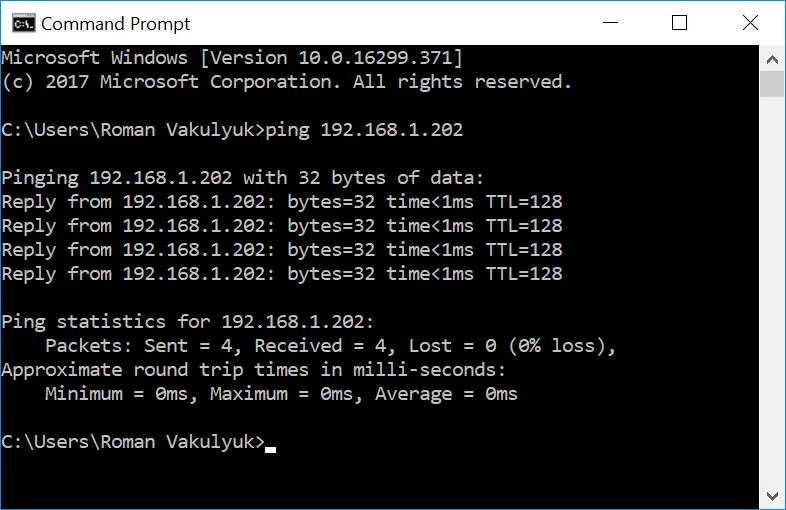
MAC
Чтобы сделать такую же проверку в операционной системе MAC OS, необходимо открыть приложение терминала. Для этого зайдите в папку с вашими установленными приложениями и откройте приложение Terminal. Для проверки соединения с клиентом введите команду ping -c4 192.168.1.201. По итогу вы также получите отчет о пинге адреса. Если все в порядке, то вы не потеряете ни одного пакета, и терминал выдаст сообщение 0.0% packet loss . Это означает, что соединение работает корректно.
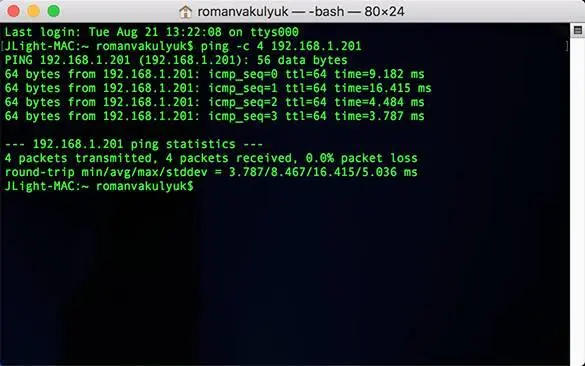
Итак, после того как мы подключили все оборудование, проверили подключения между участниками сети и убедились в том, что все работает корректно, можно приступить к настройке OSC.
Как работает OSC
Основываясь на той информации, которую мы разобрали выше, теперь можно более подробно поговорить об OSC и его структуре. Для передачи данных OSC использует транспортный протокол UDP и TCP. Поэтому для передачи и приема сообщений мы должны указывать порт данных и IP адрес клиента и сервера.
OSC очень похоже на MSC сообщения. Отличие в том, что сами сообщения и адрес клиента не регламентируются протоколом, как в MSC. В OSC регламентируется лишь правило описания адреса и сообщения. Любой производитель и программист могут придумать свои наборы сообщений и передать их через OSC.
Итак, мы хотим с одного компьютера через OSC отправить сообщение на другой компьютер. Для этого нужно указать в сообщении IP адрес получателя и его порт. Указание этих параметров зависит от каждого софта отдельно. Позже мы с вами разберем особенности настройки OSC на разных шоу системах.
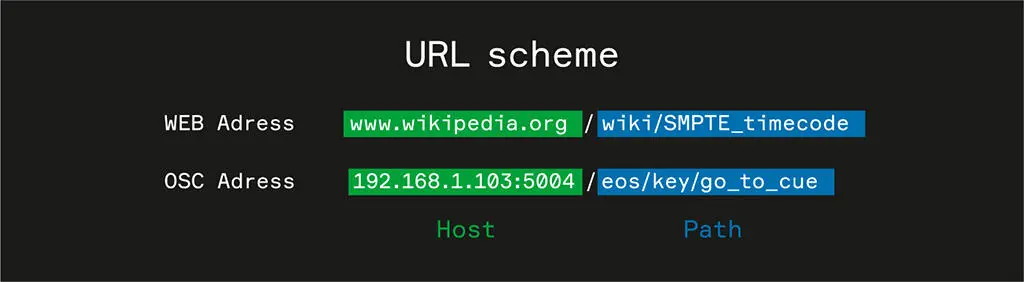
Хорошо, OSC сообщение мы доставили в нужный порт, и программа клиента прочитала это сообщение. Но как же программе понять, к чему применить это сообщение? Для этого OSC сообщение содержит адрес назначения внутри программы клиента. Это очень похоже на параметр назначения MSC сообщения, к примеру, как Cuelist или Cue. Только, как я уже сказал выше, OSC не имеет жесткой привязки к синтаксису адреса как в MSC, но тем не менее мы должны соблюдать правила описания адреса, которое использует OSC, а именно URL (Uniform Resource Locator). Эту схему описания адреса пути вы используете каждый раз, когда пользуетесь интернет браузером, чтобы попасть на конкретное место в интернет сайте.
Эти пути назначения сообщения могут быть разнообразны в зависимости от того, какой функционал заложил конкретный производитель. К примеру, если вы хотите отправить OSC сообщение на световую консоль ETC Eos, то путь вашего сообщения должен начинаться с /eos, далее нужно указать группу контролируемых параметров пульта, к примеру, /fader, дальше нужно указать номер фейдера /1, и по итогу мы получим полный путь к конкретному фейдеру, который будет выглядеть как: /eos/ fader/1/. Также мы можем указать путь к группам, к спискам сцен и другому содержимому пульта.
Идем дальше. Теперь по аналогии с MSC вы можете предположить, что дальше в сообщении OSC передается команда! Верно, но тут есть своя особенность: в OSC сообщении передается не команда, а аргумент. В чем же отличие команды от аргумента? Дело в том, что аргумент в OSC сообщении – это некий контейнер, который передает данные определенного типа. В последней версии OSC 1.1 вы можете использовать следующие типы данных:
Int32
Integer 32 bit, этот тип данных может хранить в себе натуральное число в диапазоне от -2 147 483 648 до 2 147 483 647. Этот тип используют, когда нужно передать целочисленный номер, как, например, для идентификации номера страницы или фейдера, так как в пульте не существует фейдеров и страниц с номером, к примеру, два с половиной или три целых четырнадцать сотых.
Float32
Float 32 bit, этот тип данных может хранить в себе действительное число c плавающей запятой в диапазоне от -3.4*1038 до +3.4*1038. Этот способ выражения действительного числа отличается от простого целочисленного типа. Но зато он позволяет закодировать более точные данные. Часто этим типом данных кодируют уровни фейдеров, вы можете определить диапазон фейдера от нуля до единицы, а вот точность позиционирования фейдера в этом диапазоне может быть огромной, но зачастую производители ограничиваются двумя знаками после запятой.
Читать дальшеИнтервал:
Закладка:
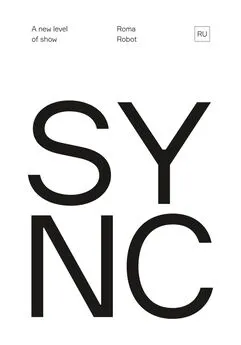
![Сидней Баундс - The Robot Brains [with w_cat]](/books/407745/sidnej-baunds-the-robot-brains-with-w-cat.webp)
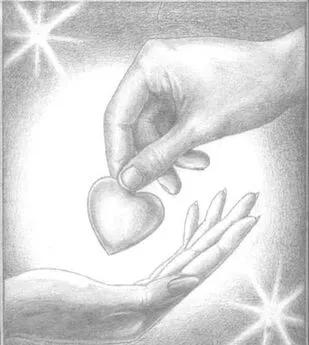

![Shin_Stark - В подземелье я пойду, там свой level подниму X [СИ]](/books/1056201/shin-stark-v-podzemele-ya-pojdu-tam-svoj-level-po.webp)
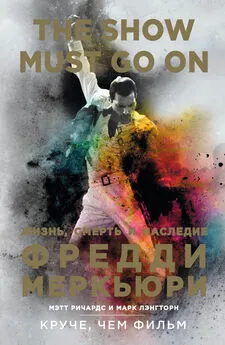
![Данияр Сугралинов - Level Up. Нокаут [СИ]](/books/1095910/daniyar-sugralinov-level-up-nokaut-si.webp)